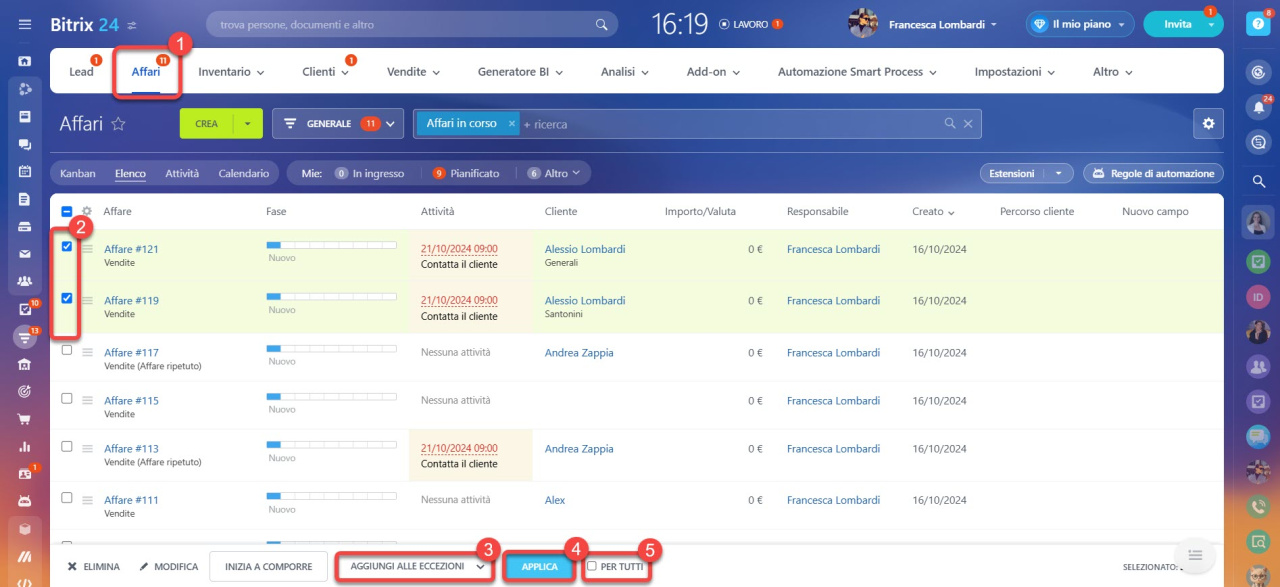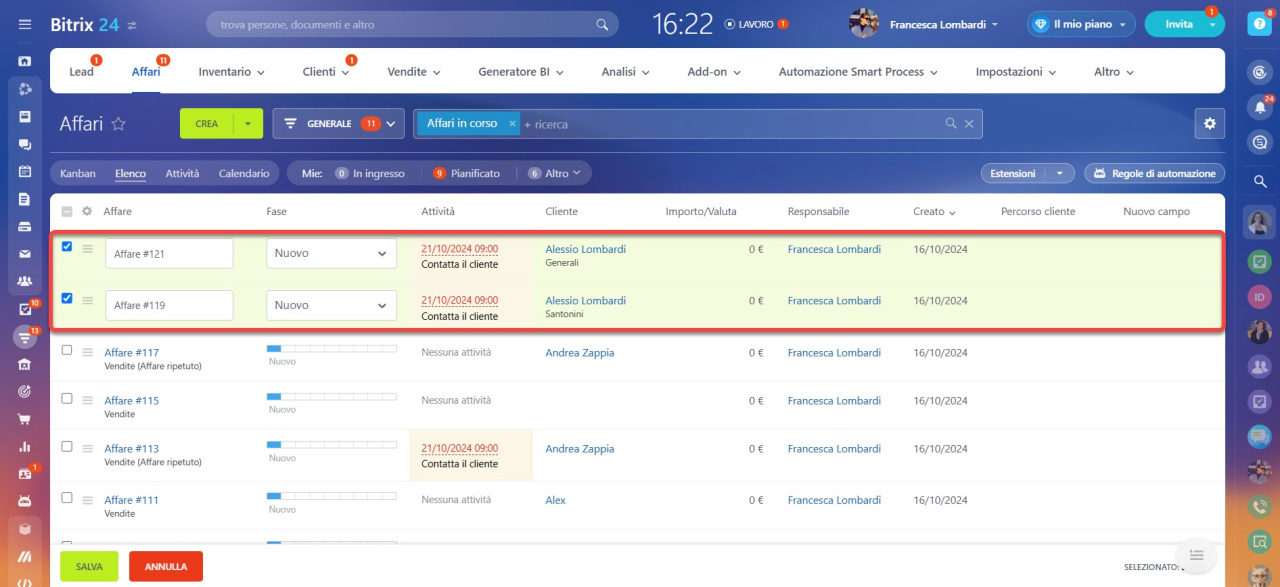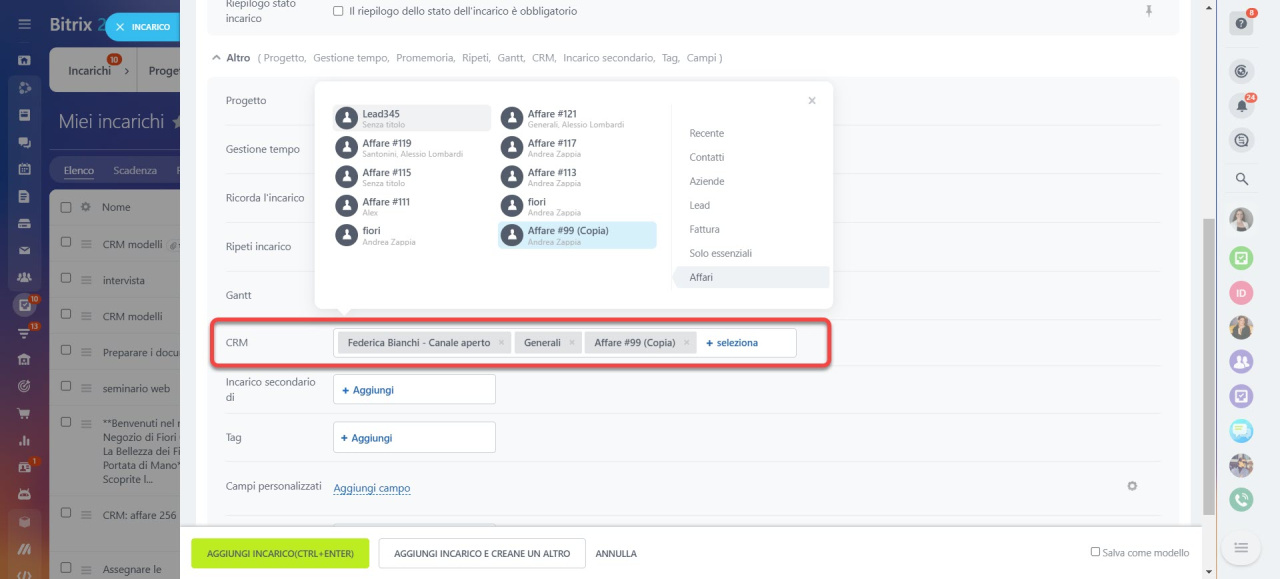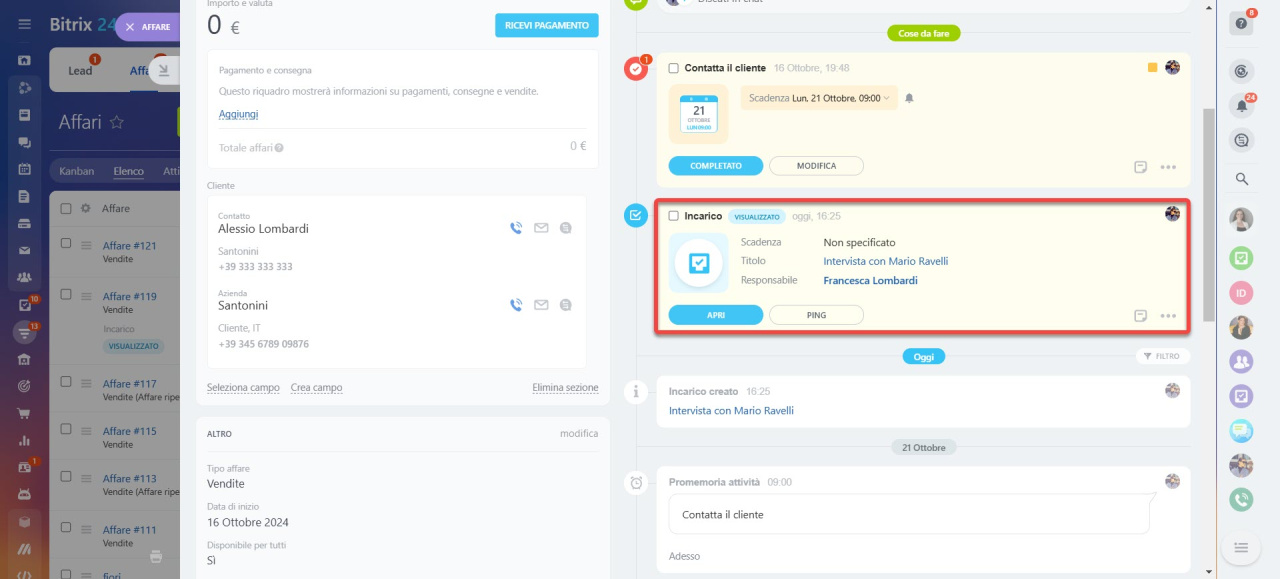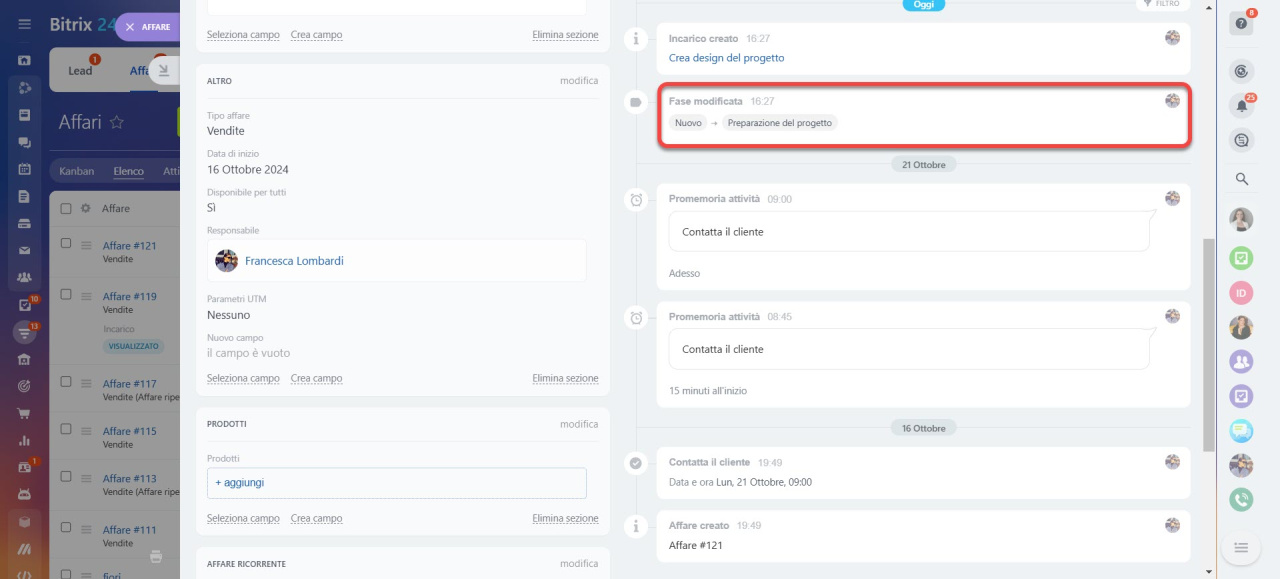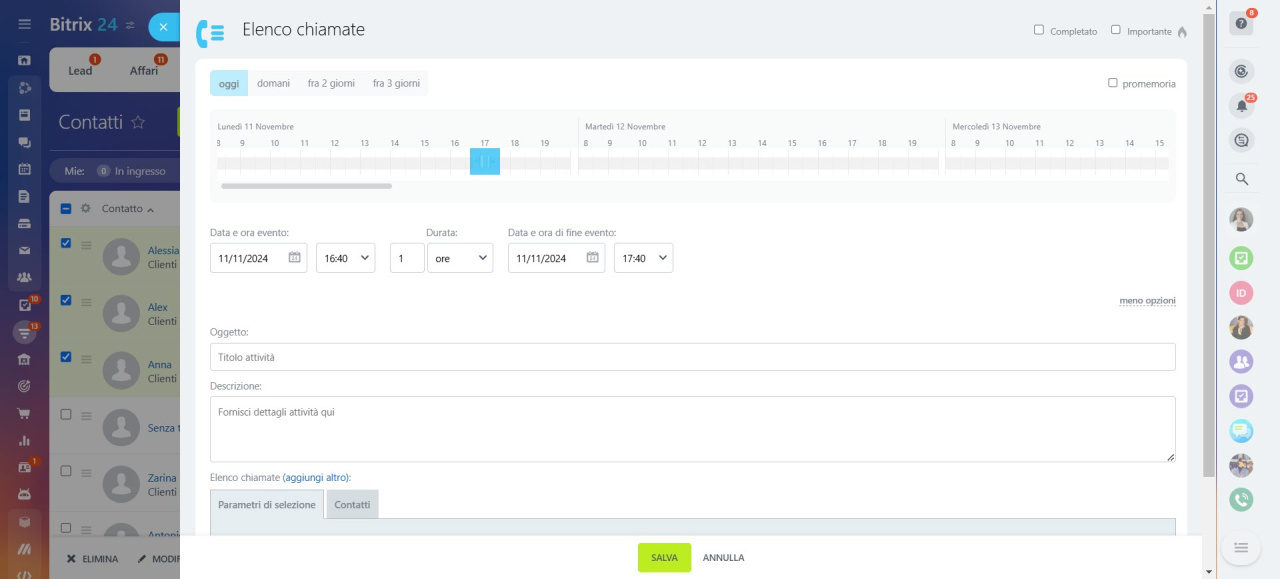Utilizza le azioni di gruppo nel CRM per lavorare con più elementi contemporaneamente: convertire rapidamente lead in affari, cambiare la persona responsabile, eliminare più contatti e molto altro ancora.
Per eseguire un'azione di gruppo, basta seguire i seguenti passaggi:
- Abilita la visualizzazione Elenco.
- Controlla gli elementi necessari.
- Scegli un'azione.
- Per applicare l'azione a tutti gli elementi dell'elenco, anche su altre pagine, attiva l'opzione Per tutti.
- Fai clic su Applica.
Tipi di azioni di gruppo
Elimina. Gli elementi eliminati non sono inclusi nei rapporti di analisi. Pertanto, elimina gli elementi solo se li hai creati per errore. Gli elementi eliminati rimarranno nel Cestino per 30 giorni prima di essere eliminati definitivamente.
Cestino nel CRM
Modifica. Quest'opzione ti consente di modificare più elementi contemporaneamente.
Crea campagna. La campagna viene inviata via e-mail, SMS e come chiamata audio e info. Creala in lead, contatti e aziende. Tramite azioni di gruppo è possibile inviare una campagna per 5000 elementi.
Campagne di CRM Marketing
Aggiungi al segmento. Quest'opzione ti consente di aggiungere lead, contatti o aziende a un segmentoUn segmento è un gruppo di clienti uniti da caratteristiche determinate: età, resistenza, prodotti acquistati, etc nuovo o esistente. In Bitrix24, i segmenti vengono utilizzati per inviare campagne di marketing.
Crea un nuovo segmento
Nuovo incarico. Se crei un incarico, il campo CRM conterrà i link agli elementi selezionati. Gli elementi CRM selezionati verranno associati automaticamente a questo incarico.
Crea un incarico
L'incarico creato verrà aggiunto alla timeline di ciascun elemento come nuovo incarico.
Aggiungi attività nel CRM
Stabilisci lo stato (lead) / imposta la fase (affari). Quest'opzione ti consente di cambiare la fase degli elementi selezionati.
Stati e menu a discesa
Sposta a pipeline. Quest'opzione ti consente di modificare la pipelineUna pipeline di affare o un funnel di vendita è un insieme di fasi nella visualizzazione Kanban che aiuta a gestire gli affari. di più affari contemporaneamente.
Pipeline di vendita
Assegna responsabile. Quest'opzione ti consente di cambiare la persona responsabile degli elementi selezionati. Inoltre, è utile se si verificano problemi di accesso ad alcuni elementi CRM causati dalle modifiche apportate alla struttura dell’azienda.
Converti. Quest'opzione ti consente di convertire i lead selezionati in altri elementi CRM: affari, contatti e aziende.
Crea entità CRM da altri elementi
Crea elenco chiamate. Quest'opzione consente di programmare un elenco di chiamate agli elementi selezionati.
Composizione automatica nel CRM
Rendi pubblico. Quest'opzione ti consente di modificare il valore del campo Disponibile a tutti che influisce sulle autorizzazioni di accesso agli elementi selezionati.
Autorizzazioni di accesso nel CRM
Aggiorna dati rapporto. Quest'opzione ti consente di aggiornare i dati nei rapporti relativi agli elementi selezionati.
Includi in esportazione. Quest'opzione ti consente di esportare i contatti selezionati.
Esportazione dei dati nel CRM
Unisci. Quest'opzione ti consente di unire più elementi in uno solo. Se lo stesso campo è compilato con dati diversi, seleziona quale valore salvare.
Unire contatti e aziende
Unire lead e affari
Aggiungi alle eccezioni. Quest'opzione ti consente di aggiungere gli indirizzi e-mail o i numeri di telefono degli elementi selezionati alle eccezioni CRM. Di conseguenza, Il CRM non creerà più nuovi elementi in base a tali dati.
Aggiungi osservatori. Utilizza un'azione per aggiungere osservatori a più elementi CRM contemporaneamente.
Osservatori nel CRM
Avvia nuovamente le regole di automazione. Se desideri che le regole di automazione si attivino di nuovo su più elementi contemporaneamente, utilizza quest'opzione. Le regole di automazione verranno lanciate solo nelle fasi in cui si trovano attualmente gli elementi.
Regole di automazione nel CRM
Nei processi Smart, le azioni disponibili dipendono dai dati di origine. Ad esempio, la possibilità di spostare gli elementi in un altro funnel è disponibile se il processo ha più funnel.
Riepilogo
- Utilizza le azioni di gruppo nel CRM per modificare più elementi contemporaneamente: convertire rapidamente lead in affari, cambiare la persona responsabile, eliminare più contatti e molto altro ancora.
- Per utilizzare le azioni di gruppo, abilita la visualizzazione Elenco.